Il tuo sistema Ubuntu sta esaurendo lo spazio su disco? Non preoccuparti! Utilizzando alcuni semplici comandi, puoi individuare e rimuovere rapidamente i file di installazione non necessari, liberando prezioso spazio sul disco rigido.
Informazioni su apt Package Manager
Non esiste un approccio unico per installare software su un sistema Ubuntu Linux. Sebbene sia possibile optare per i comandi apt e apt-get, sono disponibili anche alternative come Snaps e Flatpaks.
apt (Advanced Package Tool) offre un’interfaccia semplificata rispetto al apt-getcomando tradizionale. Sebbene apt fornisca usabilità migliorata e funzionalità più ricche, non comprende l’intera gamma di funzioni offerte da apt-get. Questi comandi si interfacciano perfettamente con il dpkgcomando di livello inferiore e sono fondamentali per l’installazione di app su sistemi basati su Debian, incluso Ubuntu.
Quando installi un pacchetto tramite apt, il file DEB corrispondente viene scaricato e decompresso nelle posizioni file richieste. Questo file DEB rimane salvato sul tuo sistema, il che consente una rapida reinstallazione o riparazione. Tuttavia, nel tempo, questo può portare a un notevole utilizzo di spazio su disco, specialmente se il tuo sistema operativo è impostato su una partizione separata o se stai utilizzando un piccolo disco rigido.
Mentre la disinstallazione di un’applicazione con apt in genere ne conserva i file di configurazione, potresti preferire una tabula rasa per alcune applicazioni. Fortunatamente, la suite apt offre vari comandi per soddisfare queste esigenze!
Come disinstallare le app
Per rimuovere un’applicazione installata dal sistema, utilizzare il comando apt abbinato all’opzione remove :
sudo apt remove sqlite3
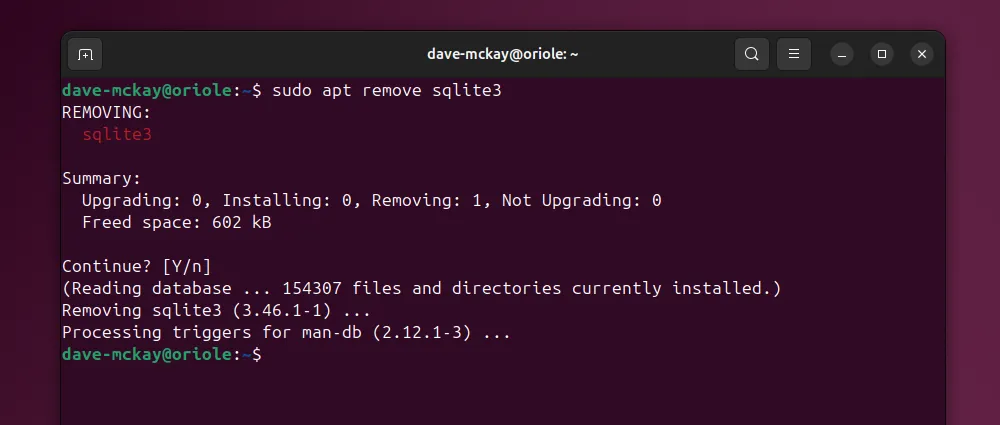
Questo comando disinstalla l’applicazione ma mantiene intatti i file di configurazione insieme al file DEB nella directory archives. Controlliamo cosa esiste in /var/cache/apt/archives:
ls /var/cache/apt/archives/
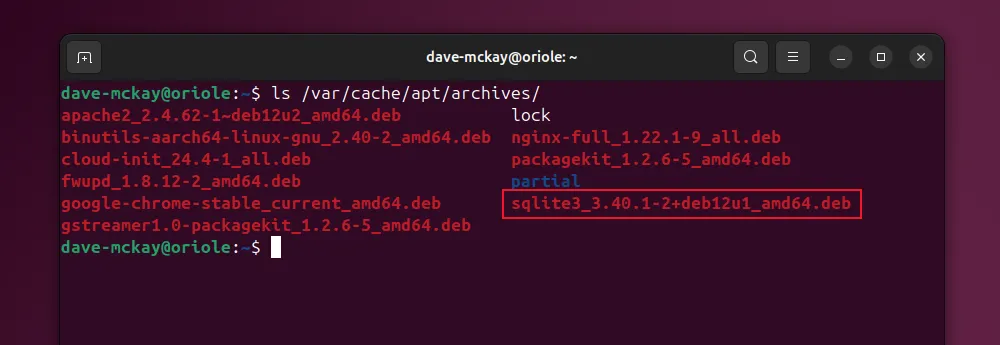
Come mostrato, le applicazioni disinstallate lasciano comunque detriti sotto forma di file DEB. Fortunatamente, puoi eliminare questi resti senza dover prima disinstallare le app. Capire questo è fondamentale per mantenere un sistema ordinato.
Pulizia dei file di installazione
Per eliminare i file DEB rimanenti, eseguire il comando clean :
sudo apt clean
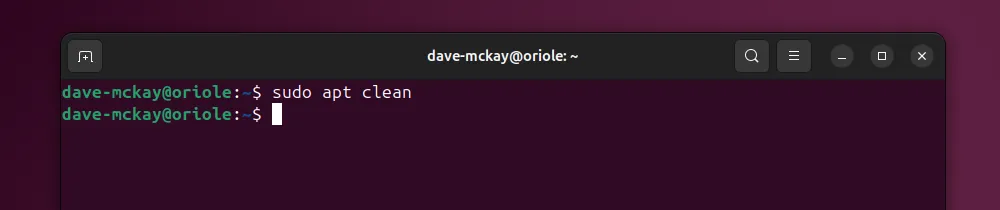
Questa azione cancella i file DEB accumulati da entrambe le directory /var/cache/apt/archivese /var/cache/apt/archives/partial. Controlliamo la directory archives dopo la pulizia:
ls /var/cache/apt/archives/
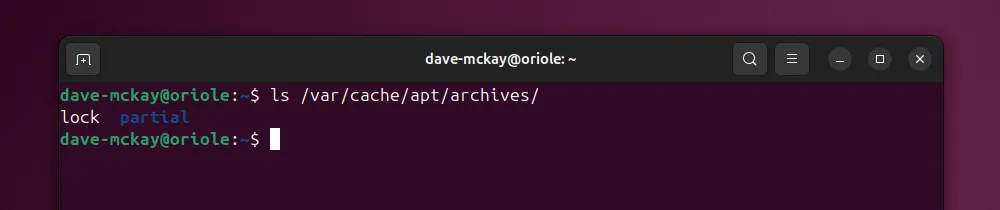
La tua directory di archivio è ora vuota, offrendoti un sollievo immediato dal disordine! Nota che rimangono alcuni file di metadati, che sono vitali per il funzionamento del sistema.
Rimozione dei file sostituiti con Autoclean
Il comando autoclean è spesso frainteso. Proprio come clean, rimuove i file DEB, ma solo quelli che non sono più disponibili per il download. Ecco perché è importante:
Nei casi in cui esiste una nuova versione di un’applicazione, un DEB archiviato e obsoleto non sarà più necessario. Autoclean assicura che il sistema rimanga libero da pacchetti obsoleti senza sacrificare l’accesso ai file necessari per le installazioni.
Eliminazione delle app e dei relativi file di configurazione
Il comando purge offre un’opzione di disinstallazione più completa:
sudo apt purge sqlite3
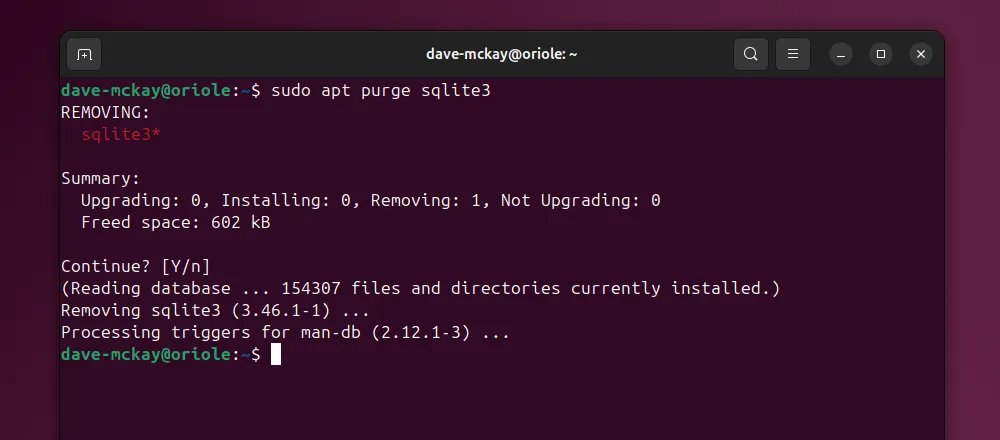
Questo comando non solo disinstalla l’applicazione, ma rimuove anche tutti i file di configurazione associati. Se stai risolvendo un problema o preferisci un’installazione pulita, la pulizia è la strada da seguire. Inoltre, puoi eseguire apt purge sulle applicazioni pre-rimosse quando necessario, assicurandoti che non rimangano residui.
Gestione delle dipendenze orfane
La disinstallazione delle applicazioni può spesso lasciare dietro di sé librerie e dipendenze inutilizzate. Questi pacchetti orfani possono accumularsi e creare ingombro non necessario. Utilizzare il comando autoremove per sbarazzarsi dei file non necessari:
sudo apt autoremove
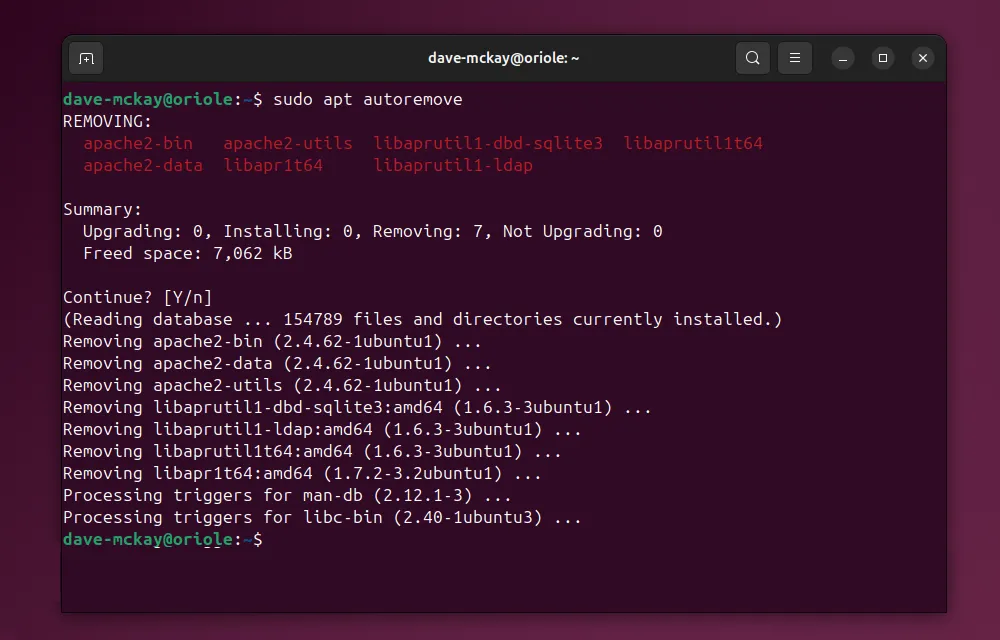
Qui è richiesta attenzione; autoremove potrebbe rimuovere librerie richieste da altre applicazioni, causando problemi di funzionalità. Controlla sempre l’elenco dei file da rimuovere, confermando che siano effettivamente inutili.
Ottimizza lo spazio del tuo sistema
Con la pulizia sistematica di pacchetti e file di installazione non necessari, puoi garantire che il tuo sistema Ubuntu rimanga efficiente e ottimizzato. Questo dovrebbe essere un punto fermo nella tua routine di manutenzione del sistema, liberando spazio sul disco rigido per nuove installazioni e migliorando le prestazioni complessive.
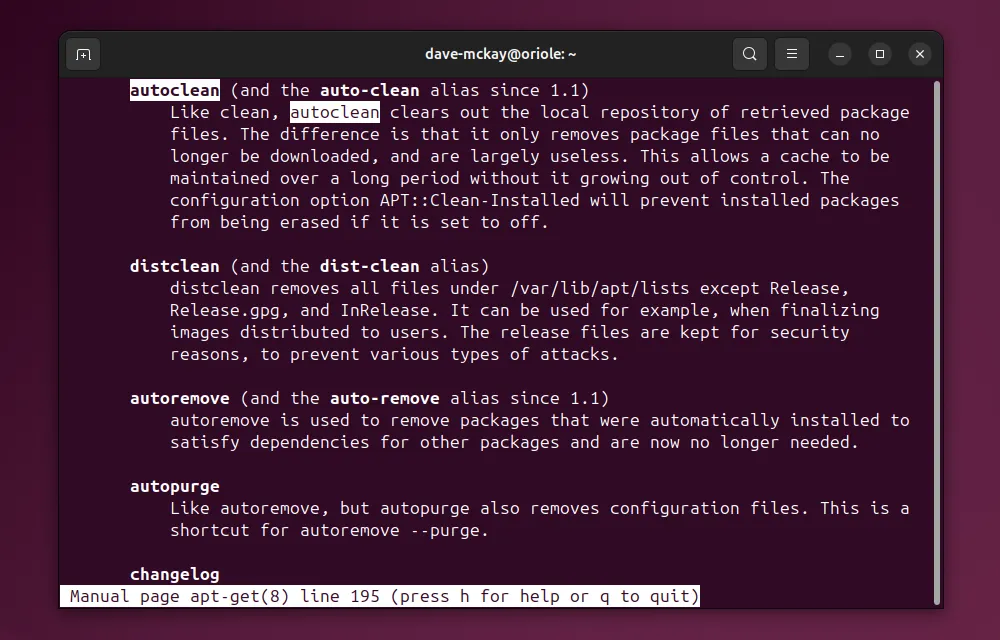
Domande frequenti
1. Qual è la differenza tra ‘remove’ e ‘purge’ nei comandi apt?
Il comando ‘remove’ disinstalla un pacchetto ma ne conserva i file di configurazione. Il comando ‘purge’, invece, rimuove completamente il pacchetto insieme a tutti i suoi file di configurazione.
2. Come funziona la funzione di rimozione automatica?
Il comando ‘autoremove’ pulisce i pacchetti orfani che sono stati installati come dipendenze ma che non sono più necessari, contribuendo a liberare spazio sul disco.
3. È necessario eseguire regolarmente il comando clean?
Sì, l’esecuzione periodica del comando clean può aiutare a preservare lo spazio su disco e le prestazioni del sistema rimuovendo i file DEB non necessari.
Lascia un commento